修正:Windows8.1ストアアプリがサークルの読み込みでスタックする
おすすめされた: Windowsの問題を修正し、システムパフォーマンスを最適化するには、ここをクリックしてください
Windows8からWindows8.1にアップグレードすると、ストアアプリが正常に動作しなくなる場合があります。 起動すると、ロードサークルのアニメーションでハングしたり、スタックしたりする可能性があり、そこから実際のストアに進むことはありません。 また、PC設定アプリも壊れている可能性があります。 幸い、問題を簡単に修正することができます。 方法を見てみましょう。
- 管理者としてPowerShellを開く:次のように入力します パワーシェル スタート画面で。 PowerShellアイコンが右側の検索結果に表示されます。 それを右クリックし、「管理者として実行」を選択します。

- 次のコマンドをPowerShellコンソールに入力(またはコピーアンドペースト)します。
Add-AppxPackage -DisableDevelopmentMode -Register $ Env:SystemRoot \ WinStore \ AppxManifest。 XML
Enterキーを押して、コマンドが終了するまで待ちます。 数秒かかるはずです。
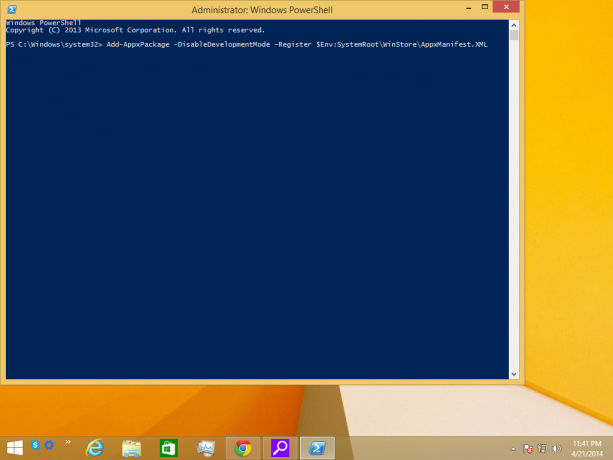
- PCを再起動します
それでおしまい。 これで、Windowsストアが再び機能するはずです。
PC設定アプリを修復する場合、コマンドは同様です。 上記の手順を繰り返しますが、手順2のコマンドの代わりに、次のコマンドを入力します。
Add-AppxPackage -DisableDevelopmentMode -Register $ Env:SystemRoot \ ImmersiveControlPanel \ AppxManifest。 XML
それでおしまい。 これで、PC設定アプリも修復する必要があります。
おすすめされた: Windowsの問題を修正し、システムパフォーマンスを最適化するには、ここをクリックしてください


